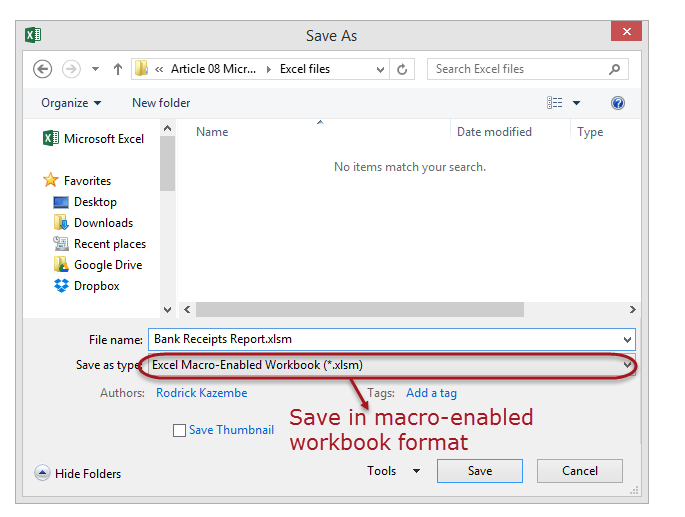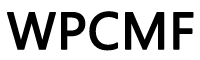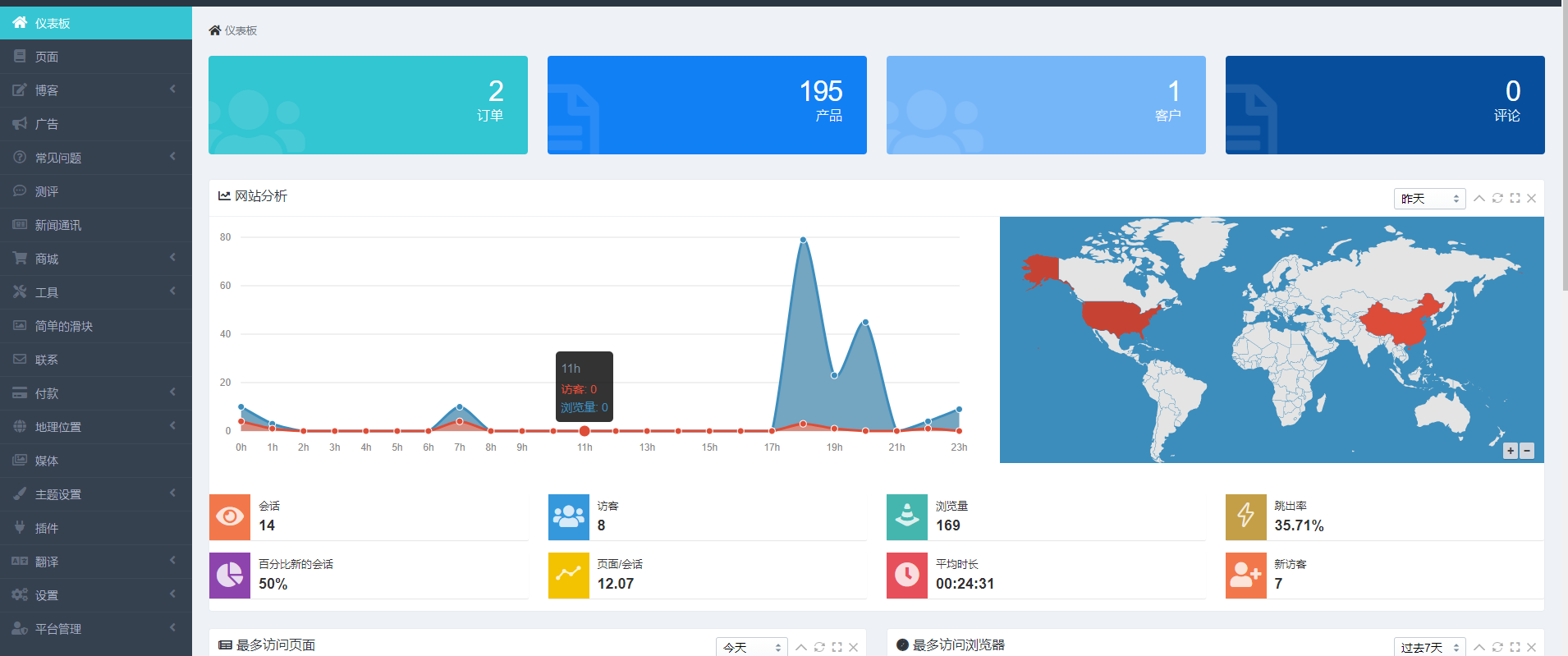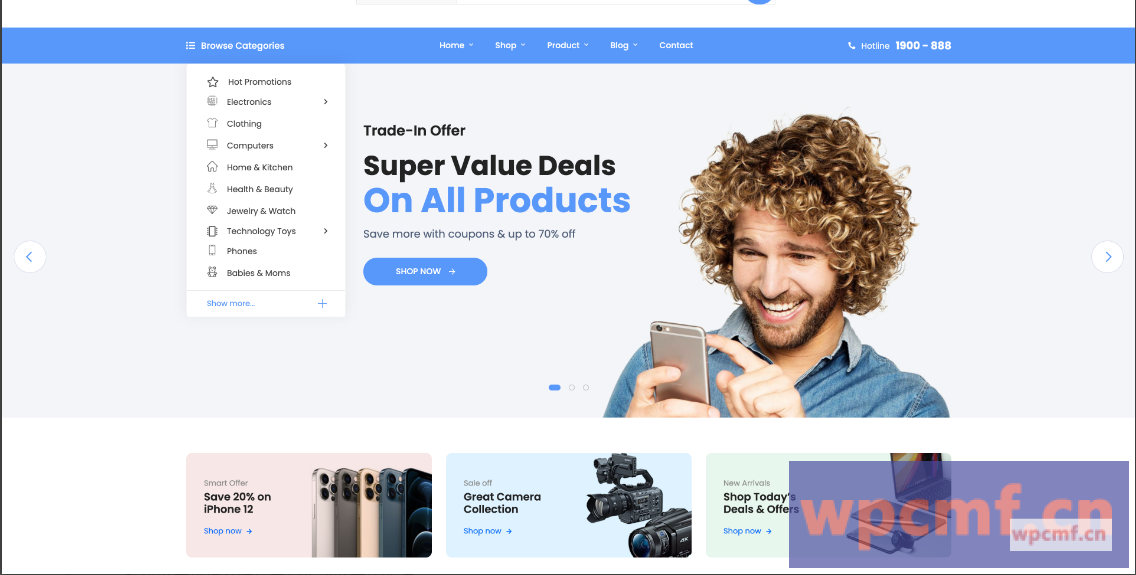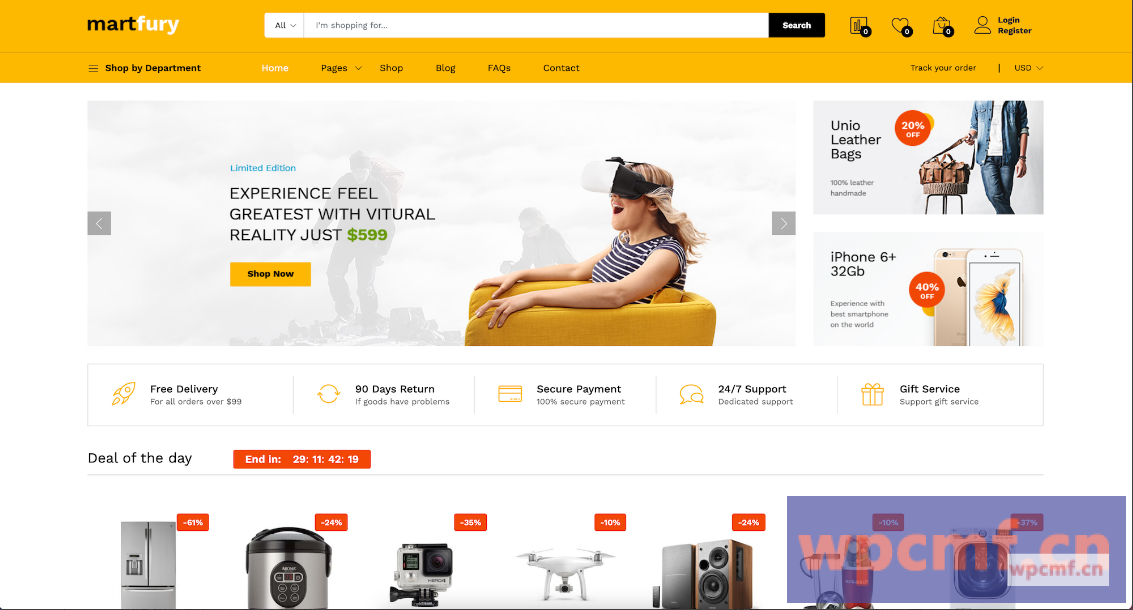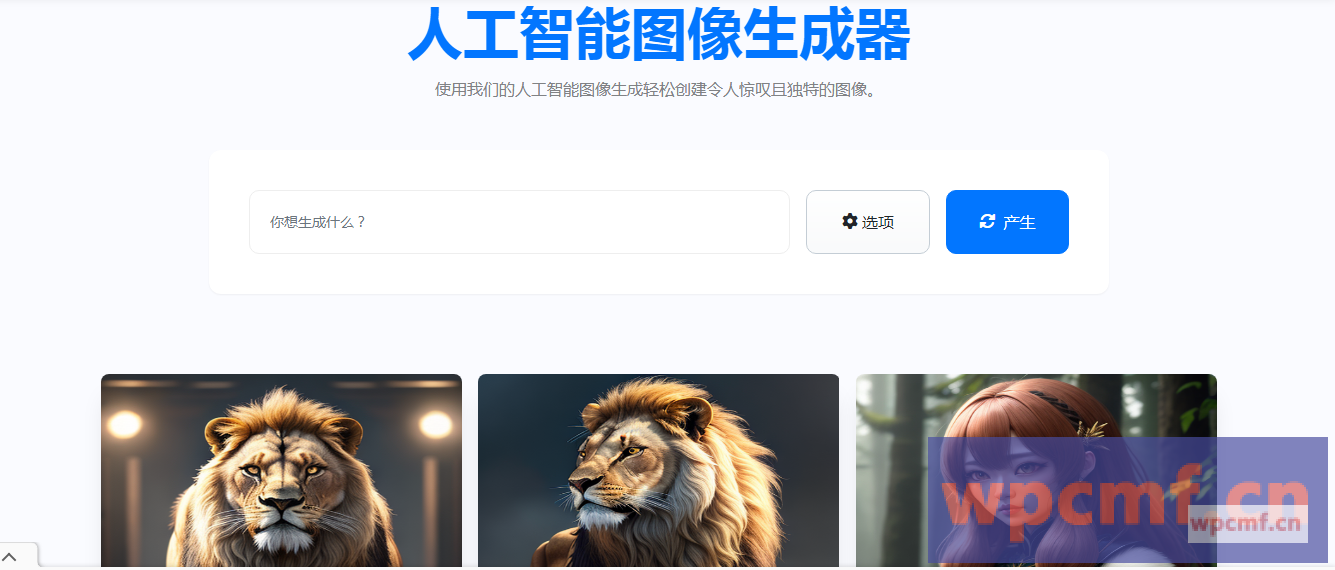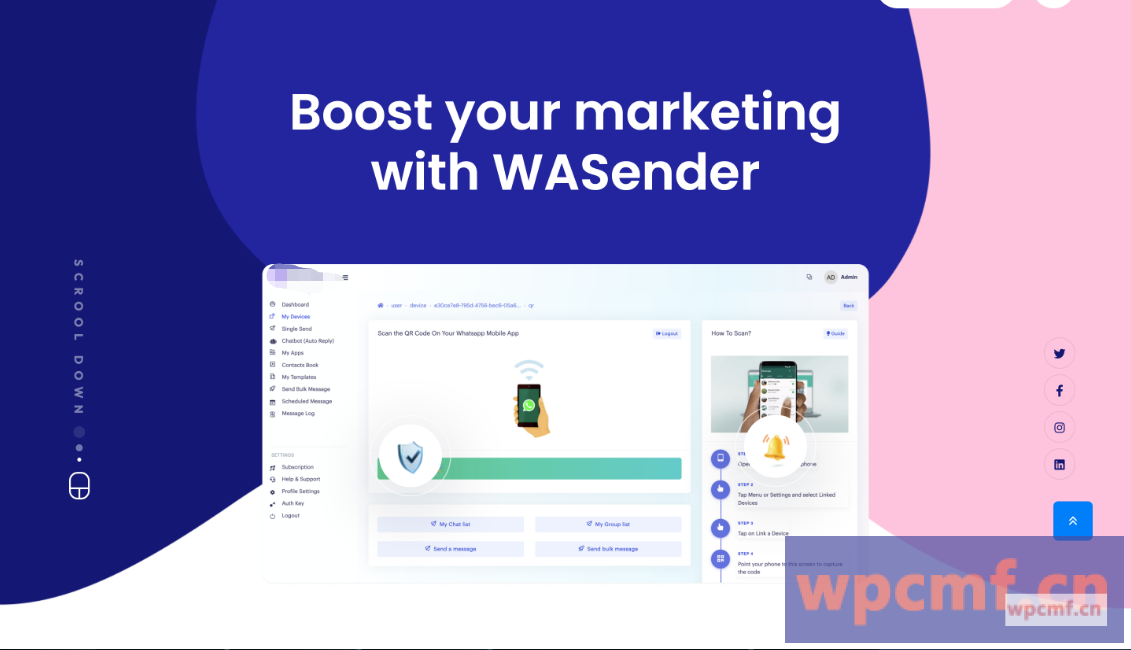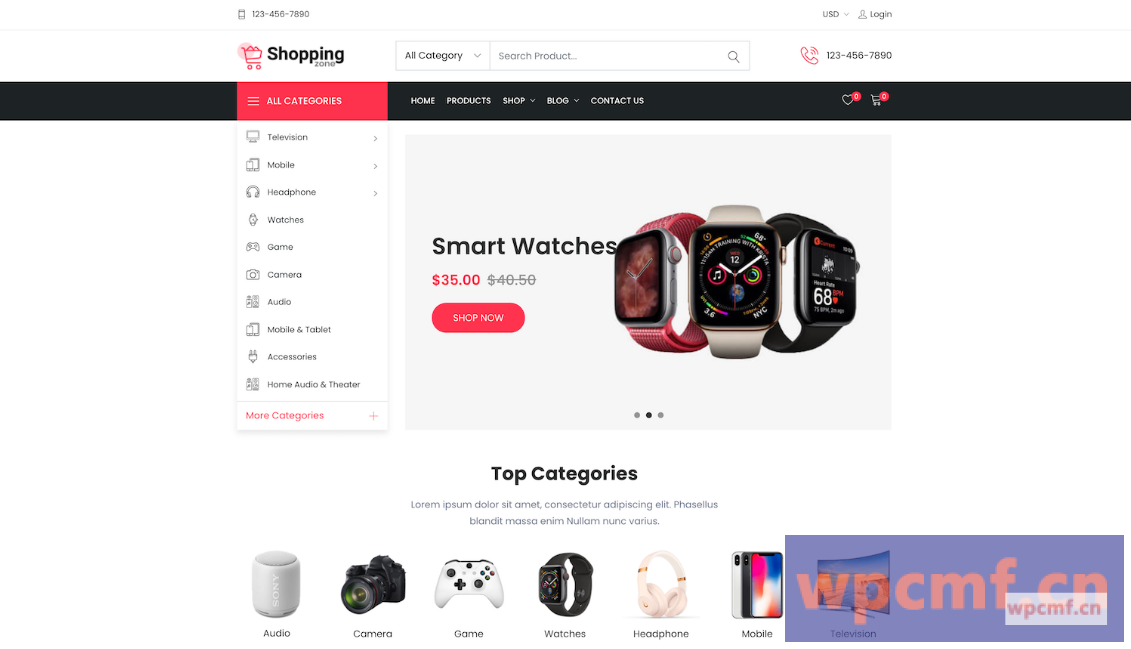为什么在 Excel 中使用 Excel 宏?
作为人类,我们是习惯的产物。我们每天、每个工作日都会做一些事情。如果有一些神奇的方法来按下一个按钮并且我们所有的日常任务都完成了,那不是更好吗?我能听到你说是的。Excel 中的宏可帮助您实现这一目标。在外行人的语言中,宏被定义为在 Excel 中记录您的日常步骤,您可以使用单个按钮重播。
例如,您在一家自来水公司担任出纳员。一些客户通过银行付款,在一天结束时,您需要从银行下载数据并以符合您业务需求的方式对其进行格式化。
您可以将数据导入Excel并进行格式化。第二天,您将被要求执行相同的仪式。它很快就会变得乏味乏味。宏通过自动执行此类例行任务来解决此类问题。您可以使用宏来记录以下步骤
- 导入数据
- 对其进行格式化以满足您的业务报告要求。
Excel 宏基础知识
宏是开发人员的功能之一。默认情况下,开发人员选项卡不显示在 Excel 中。您将需要通过自定义报告显示它
攻击者可以使用 Excel 宏来破坏您的系统。默认情况下,它们在 Excel 中被禁用。如果您需要运行宏,您将需要启用正在运行的宏并且只运行您知道来自可信来源的宏
如果要保存 Excel 宏,则必须将工作簿保存为支持宏的格式 *.xlsm
宏名称不应包含任何空格。
创建宏时,请始终填写宏的描述。这将帮助您和其他人了解宏的作用
在 Excel 中录制宏的分步示例
现在,在此 Excel 宏教程中,我们将学习如何在 Excel 中创建宏:
我们将使用宏 Excel 的重要性中描述的场景。对于此 Excel 宏教程,我们将使用以下 CSV 文件在 Excel 中编写宏。
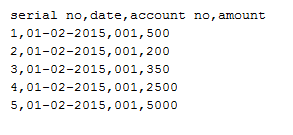
我们将创建一个启用宏的模板,该模板将导入上述数据并对其进行格式化以满足我们的业务报告要求。
启用开发者选项
要执行 VBA 程序,您必须有权访问 Excel 中的开发人员选项。启用开发人员选项,如下面的 Excel 宏示例所示,并将其固定到 Excel 的主功能区中。
步骤 1)进入主菜单“FILE”
选择选项“选项”

第 2 步)现在将打开另一个窗口,在该窗口中执行以下操作
- 单击自定义功能区
- 标记开发人员选项的复选框
- 单击确定按钮
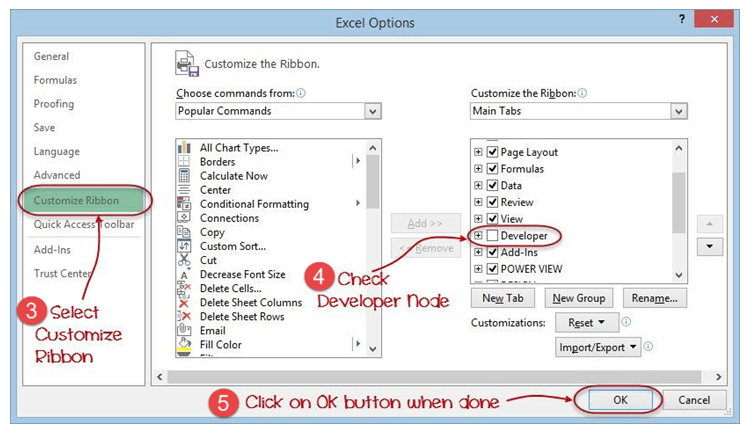
步骤 3)开发人员选项卡
您现在将能够在功能区中看到“开发人员”选项卡

步骤 4)下载 CSV
首先,我们将了解如何在电子表格上创建命令按钮并执行程序。
- 在 C 盘中创建一个名为 Bank Receipts 的文件夹
- 粘贴您下载的 receipts.csv 文件
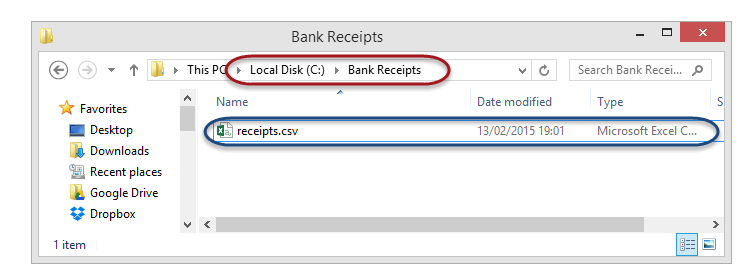
步骤 5)录制宏
- 单击“开发人员”选项卡
- 点击录制宏,如下图所示
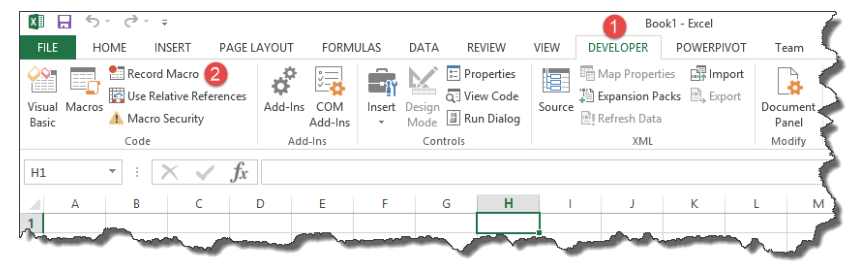
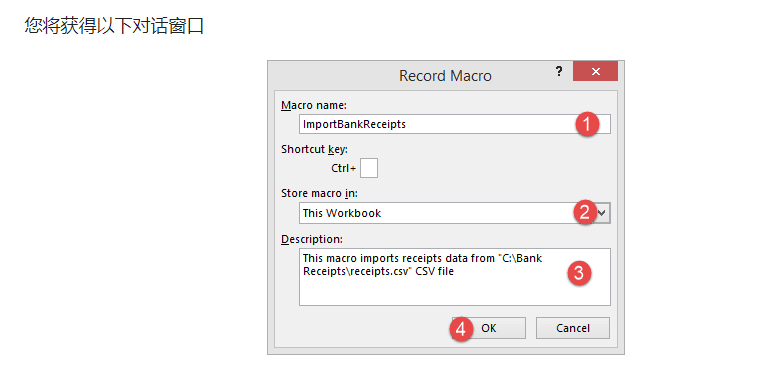
- 输入 ImportBankReceipts 作为宏名称。
- 第二步默认会有
- 输入上图所示的描述
- 单击“确定”选项卡
步骤 6)执行您要记录的宏操作/步骤
- 将光标置于 A1 单元格
- 单击“数据”选项卡
- 单击“获取外部数据”功能区栏上的“来自文本”按钮
您将获得以下对话窗口
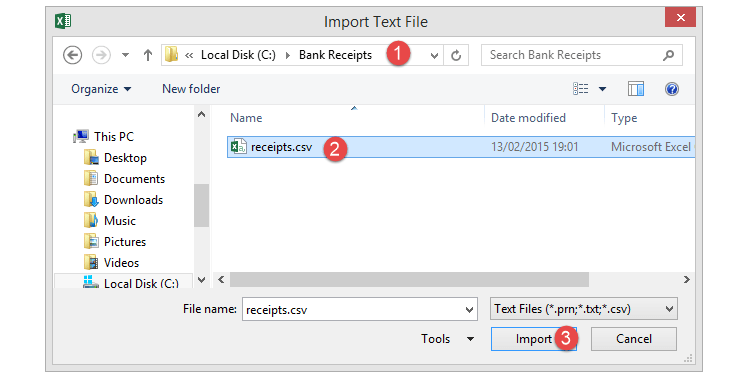
- 转到存储 CSV 文件的本地驱动器
- 选择 CSV 文件
- 单击导入按钮
您将获得以下向导
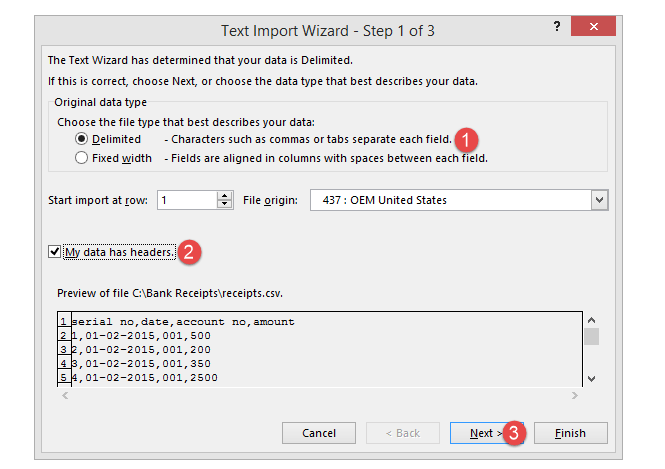
完成上述步骤后点击下一步按钮
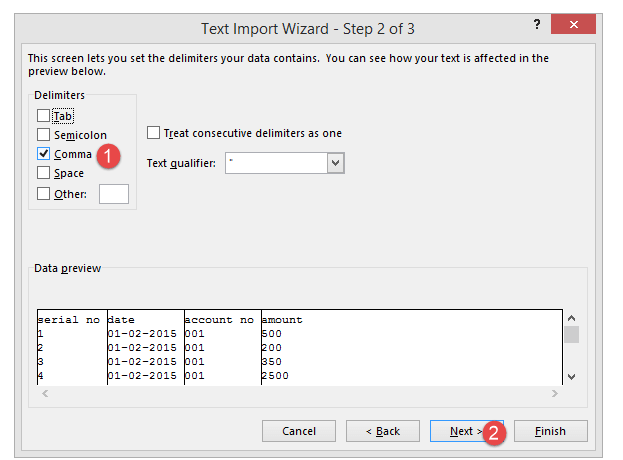
按照上述步骤,然后单击下一步按钮
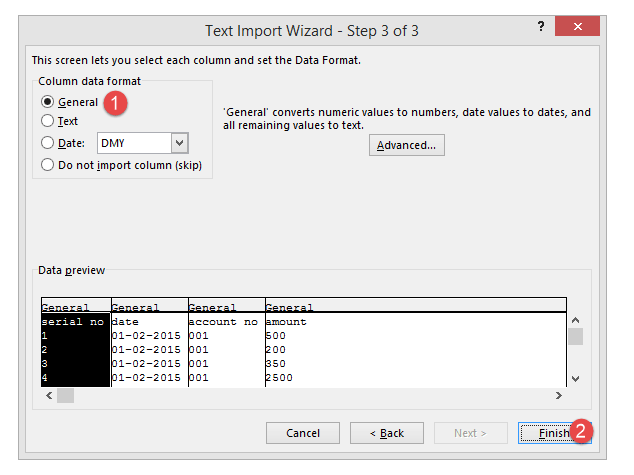
- 单击完成按钮
- 您的工作簿现在应如下所示
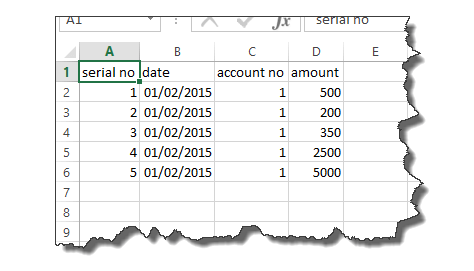
步骤 7)格式化数据
将列设为粗体,添加总计并使用 SUM 函数获取总金额
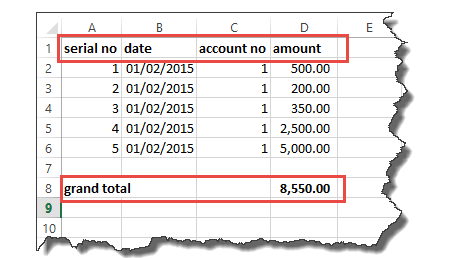
步骤 8)停止录制宏
现在我们已经完成了日常工作,我们可以单击停止录制宏按钮,如下图所示
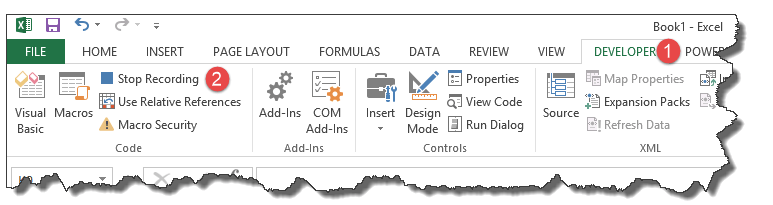
步骤 9)重播宏
在我们保存我们的工作簿之前,我们需要删除导入的数据。我们将这样做以创建一个模板,每次我们有新收据并想要运行 ImportBankReceipts 宏时我们都会复制该模板。
- 突出显示所有导入的数据
- 右键单击突出显示的数据
- 点击删除
- 单击另存为按钮
- 以启用宏的格式保存工作簿,如下所示